はじめに
本記事はCData Software Japanが提供するハンズオンセミナー「CData Drivers ハンズオン ~Salesforce、kintone データをAPI を書かずに使いこなす!!」内のシナリオ「MS-Accessのリンクテーブルからsalesforceのデータにアクセス」の資料です。
- はじめに
- 本資料で実現するシナリオ
- CData Salesforce ODBC Driverとは?
- 使用するCData製品
- CData Salesforce ODBC Driverのインストール
- ODBCのDSN設定
- Accessでのリンクテーブルの作成、および、取引先(Account)データを参照
本資料で実現するシナリオ
Microsoft AccessのリンクテーブルからSalesforceの取引先(Account)オブジェクトのデータを参照します。更新も可能ですが、ハンズオンで使用するSalesforceの環境は共有のため今回は実施しません。

CData Salesforce ODBC Driverとは?
CData Salesforce ODBC Driverを利用すると、Open Database Connectivity (ODBC) をサポートするOfficeツール・BIツール・開発支援ツールからWeb API を書くことなくSalesforceのデータにアクセスすることができます。利用できるツールの例はこちらからご覧ください。
使用するCData製品
CData Salesforce ODBC Driverのインストール
以下のサイトから評価版ビルドをダウンロードします。
ダウンロードされたインストーラ形式(.exe)のファイルを起動します。
- ODBCのデータソース アドミニストレーターを閉じてから実行してください。
- 途中オンラインでのアクティベーションが実行されるためインターネットアクセス出来る環境で行ってください。
下記のようなインストーラが起動するので、ライセンス契約書を確認した上で、デフォルト設定のままインストールを進めて完了させます。
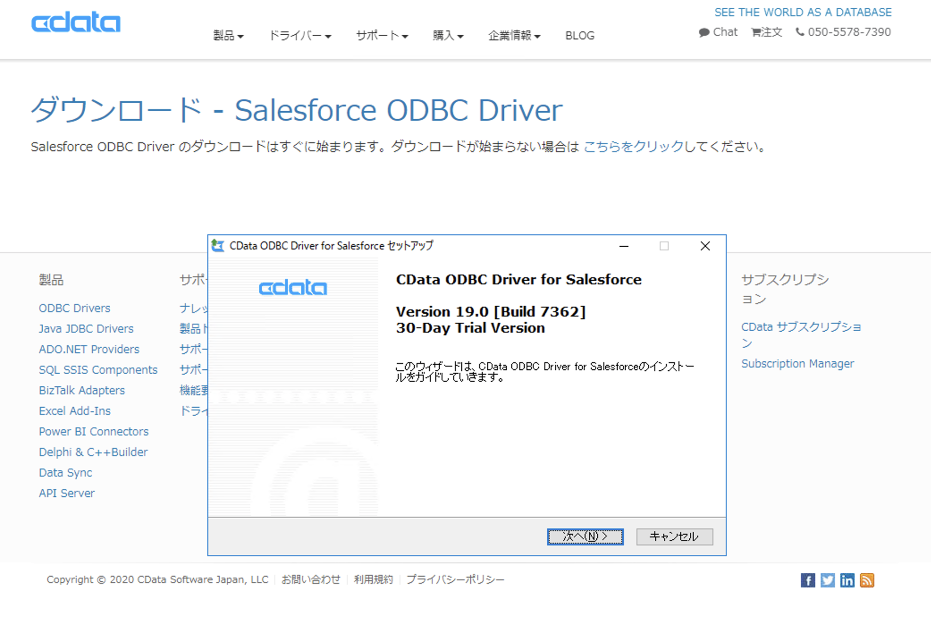
インストール途中にVC++ Redistributableのインストールが求められる場合はインストールしてください(x86、および、x64の2回求められます)。
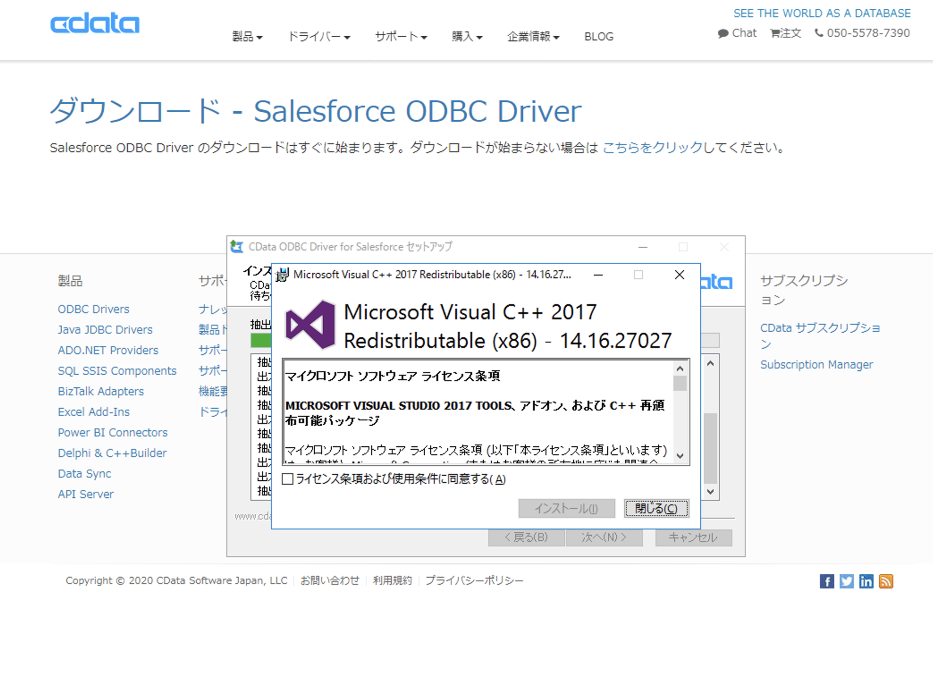
インストールが完了するとデフォルトブラウザが起動して製品ヘルプファイルが起動します。
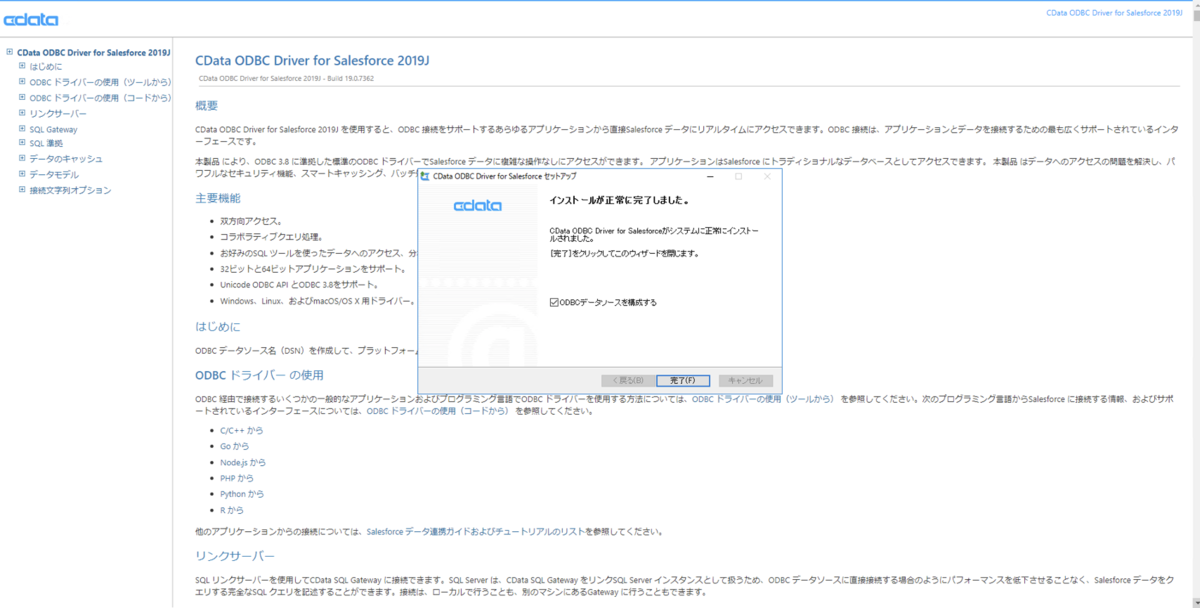
ODBCのDSN設定
インストーラが完了するとデフォルトでは「ODBCデータソース を構成する」にチェックがついているので「完了」ボタンをクリックすると下記のDSN構成画面が表示されます。
下記の項目にsalesforceへの接続情報を設定します。
| salesforceの接続情報 | 設定項目 | 備考 |
|---|---|---|
| ユーザID | User | |
| パスワード | Password | |
| セキュリティートークン | Security Token |
「接続のテスト」ボタンをクリックします。下記のようなダイアログが表示されれば成功です。「接続ウィザード」の「OK」ボタンをクリックして保存します。
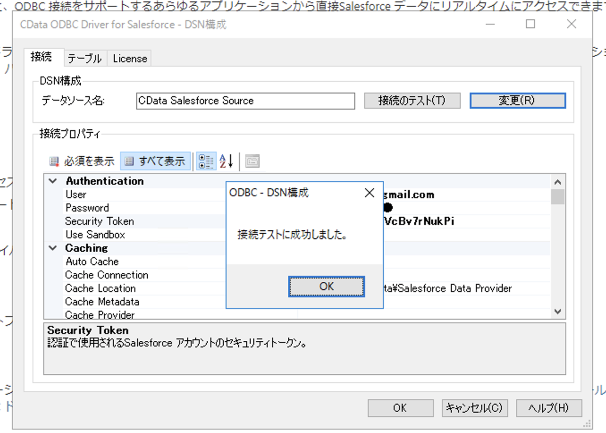
保存したDSN設定は、ユーザーDSNで32/64ビット共有の設定のため、ODBCデータソース (64bit, 32bit)どちらのアイコンからも確認できます。
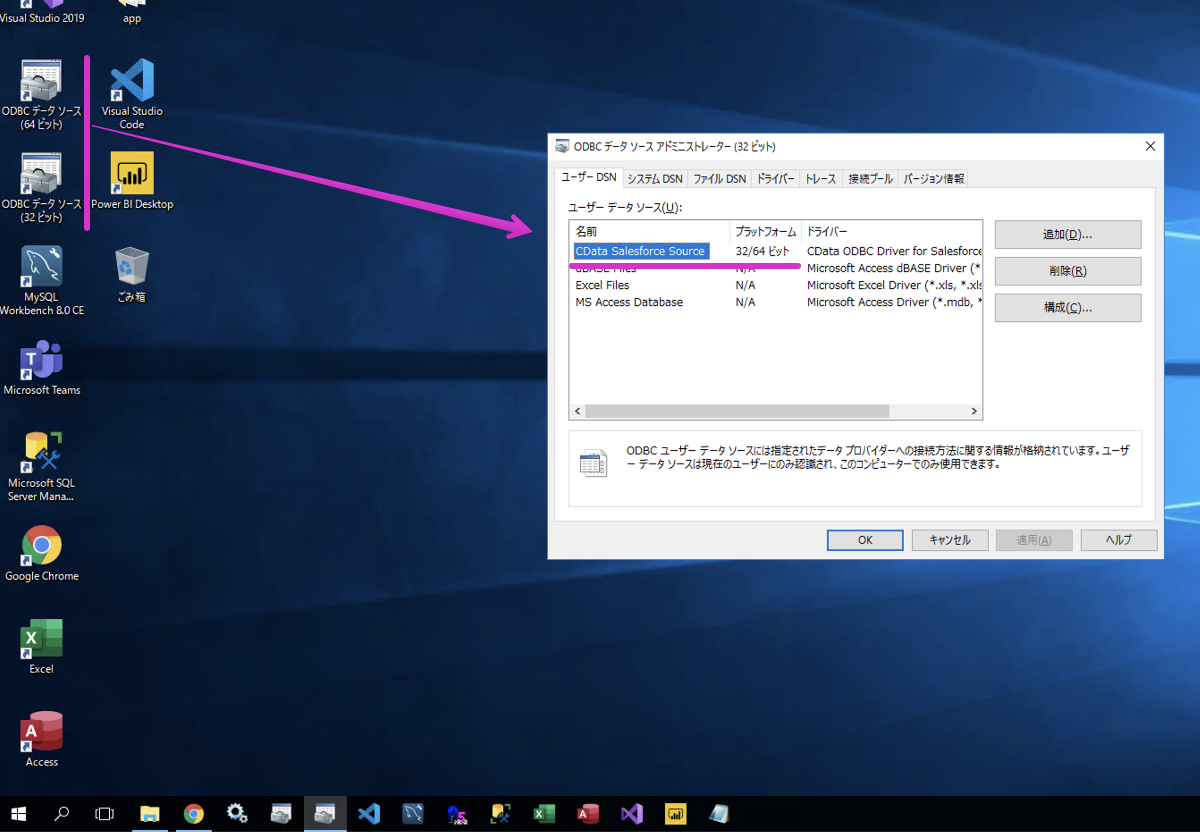
Accessでのリンクテーブルの作成、および、取引先(Account)データを参照
Microsoft Accessを開き空のデータベースを作成します。

MS-Accessの 外部データ > 新しいデータソース > ODBCデータベース を選択します。
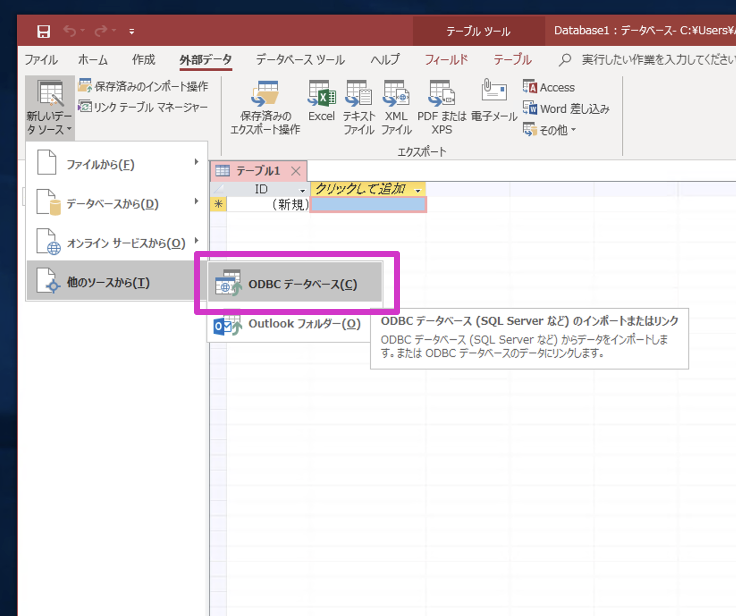
外部データの取り込みウィザードが起動します。「リンクテーブルを作成してソース データにリンクする」を選択して次に進みます。

データソースの選択画面にって「コンピューターデータソース」タブを開き、上記手順で作成したユーザーDSN「CData Salesforce Source」を選択して次に進みます。

テーブルのリンク画面にSalesforce内のオブジェクトがテーブルリストとして表示されます。今回は「Account( 取引先 )」を選択して進みます。
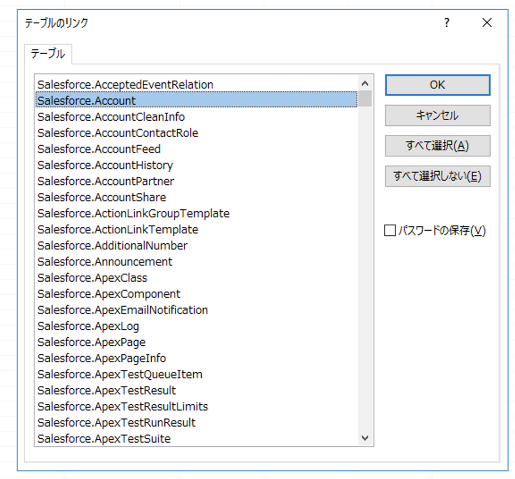
左側のAccessオブジェクトの一覧に「Salesforce_Account」リンクテーブルが追加されます。アイコンをクリックすると右側のペインにAccount(取引先)の一覧が表示されます。

MS-Accessのリンクテーブルからsalesforceのデータを参照することが出来ました。